Merhaba, bu makalemizde Windows Server 2019 üzerinde Hyper-v Cluster işlemini ele alıyor olacağız. Makalemizdeki işlemler gerçek ortamda yapılan kurulum sırasında ele alındığından resimlerde sunucu isimleri içeren alanlar siyah renk ile karartılmış durumda.
https://www.cozumpark.com/dell-emc-power-wault-me4024-storage-genel-yapilandirma/ bu makalemizde yapılandırma işlemlerini ele aldığımız Dell EMC storage bu makalemizdeki storage olarak görev yapacak. Dell EMC storage cihazımız bu makalemizdeki cluster ortamında göre yapılandırıldı. Öncelikle ortamımızı tanıyalım. Şunu belirtmekte yarar var, makalemizde çok detay terimleri derinlemesine irdeliyor olmayacağız. Makalemizde cluster ortamı için genel yapılandırma işlemlerini ele alıyor olacağız. Aşırı detaylandırılmış, eski zamanlarda yazılmış makaleler portal üzerinde mevcut. Buna karşın uzun soluklu bir makalemiz olacak. ?
Ortamımızda aşağıdaki cihazlarımız yer almakta.
| NO | CİHAZ İSMİ AÇIKLAMASI |
| 1 | DELL EMC R 540 SUNUCU / HYPER-V HOST1 CLUSTER HOSTU |
| 2 | DELL EMC R540 SUNUCU / HYPER-V HOST2 / CLUSTER HOSTU |
| 3 | DELL EMC STORAGE / CLUSTER STORAGE |
| 4 | DELL N SERIES NETWORK SWITCH |
Bağlantıları kısaca özetleyecek olursak;
-Hostlarımız yedeklilik açısından 2 adet fiber porttan storage üzerindeki A ve B controller ünitesine çapraz olarak bağlı.
-Cluster networkü için hostların arasında iletişim kurabilmesi için Hotbird networkü üzerinden bağlı.
-Hostların yönetim işlemleri için bir network bacağımız Switch üzerine bağlı.
-Sanal makine networkü için ise 4 portlu network kartımız team olarak yapılandırılarak switch üzerine bağlanmış durumda.
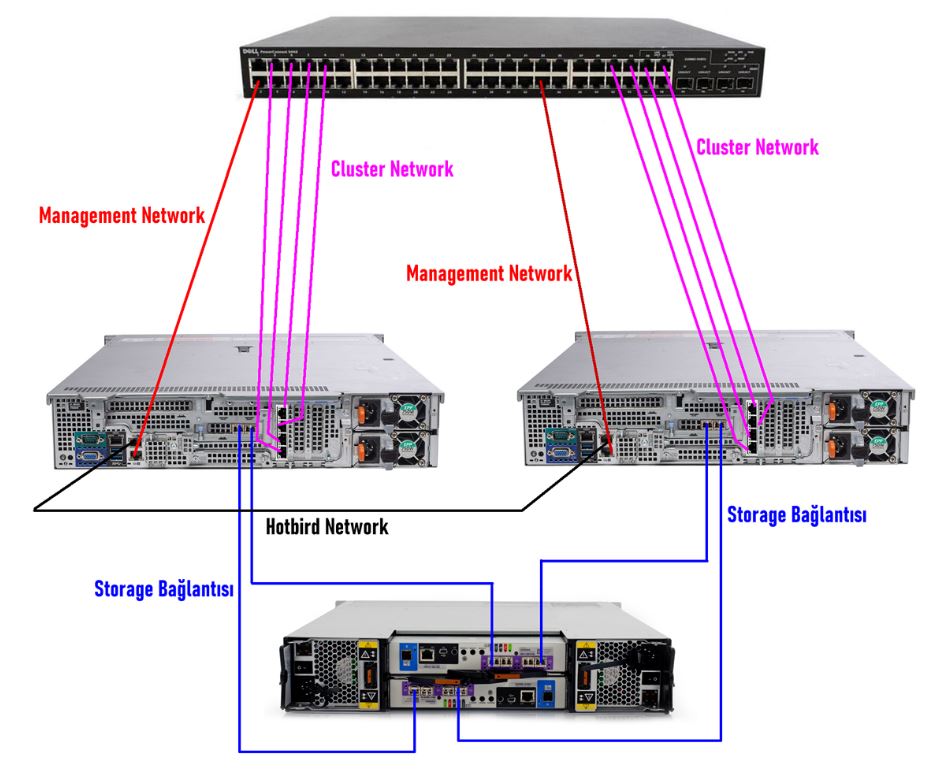
Ortamımızda bulunan birinci hostumuz domaine join edilmiş durumda. Üzerine binecek olan sanal makina trafiğini çalıştıracak şekilde ram ve işlemci ile donatılmış durumda.
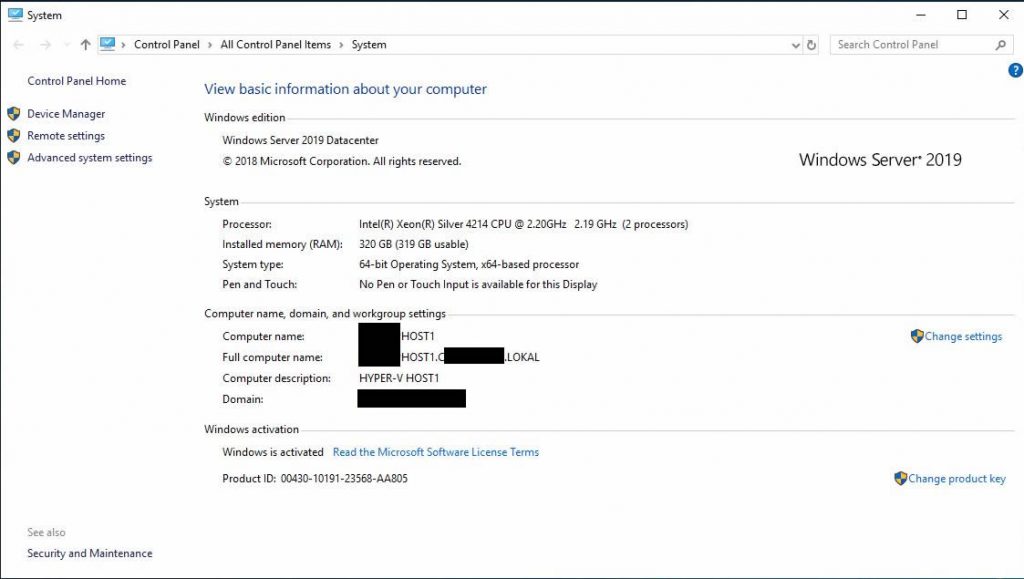
Dell EMC storage üzerinde bize lazım olan Quorum ve sanal makinaların tutulacağı volume partitionlar oluşturulmuş durumda.
Birinci hostumuz üzerindeki network yapısı ise aşağıdaki durumda. Toplamda sunucu üzerindeki 6 adet portu kullanacak şekilde bir yapılandırma oluşturduk.
4-1,4-2,4-3,4-4 isimli network kartlarımız aralarında bir teaming kurularak sanal makine networkünde kullanılmak üzere HV-SW isminde bir switch olarak Hyper-v üzerinden yapılandırıldı.
HB isimli ağ kartı ise iki hostumuz arasında cluster trafiğini sağlayacak şekilde Hotbird network olarak yapılandırıldı.
MANAGE ağ kartı ise sunucumuzun yönetim işlemleri için yapılandırıldı.
Manage networkümüz yani sunucumuzun erişim ip yapılandırması aşağıdaki gibi.
Sunucumuzun üzerindeki Hotbird networkümüz ise aşağıdaki gibi yapılandırılmış durumda. Buradaki ip bizim networkümüzden ayrı olarak sadece hostların kendi arasında görüşebileceği farklı bir blok üzerinden atanmış durumda.
Hotbird networkümüzün kendisini DNS üzerine kayıt ettirmemesi için ise Register This connections addresses in DNS çentiği kaldırılmış durumda.
Birinci hostumuz üzerinde cluster öncesinde Hyper-v rolü kurulmuş durumda.
Birinci Hostumuz üzerinde Cluster yapılandırması sırasında bize gerekli olan Failover Clustering ve Multipath I/O rollerimizde kurulmuş durumda.
Birinci hostumuz üzerinde kurulu olan Hyper-V üzerinde şu anda çalışır durumda 2 adet sanal sunucumuz bulunmakta.
İkinci hostumuz birinci hostumuz ile aynı donanıma sahip ve domaine join edilmiş durumda.
İkinci hostumuzda yer alan network yapılandırmamız yine birinci hostumuzdaki network yapılandırmamızla birebir aynı durumda.
Manage networkümüz yine resmimizdeki gibi yapılandırılmış durumda.
İki hostumuzun cluster networkü için kendi aralarında iletişim kuracağı trafik için aynı bloktan ip adresi ile yapılandırılmış durumda.
Yine DNS üzerinde kayıt oluşmaması için gerekli çentiğimiz kaldırılmış durumda.
İkinci hostumuz üzerinde de yine Hyper-V rolü kurulmuş durumda.
İkinci Hostumuz üzerinde Cluster yapılandırması sırasında bize gerekli olan Failover Clustering ve Multipath I/O rollerimizde kurulmuş durumda.
İkinci hostumuz üzerindeki Hyper-v yapımız üzerinde yine 2 sanal makinamız çalışır durumda.
Hostlarımız ile storage bağlantımız yapıldığı için storage üzerindeki volume alanlarımız otomatik olarak disk yönetim konsoluna geldi. Her diskimiz 2 kez eklenmiş durumda. Bu sorunu çözmek için Multi Path üzerinden bir ayar yapacağız.
Multi Path ekranını açıp Discover Multi-Paths tabında Add butonuna tıklayalım.
Ekranımıza gelen işlemin başarı ile tamamlandığına dair mesajı OK ile geçelim.
Dell EMC storage cihazımıza ait özellik eklendi. OK ile bu ekranı kapatalım.
Bu ayarımızın etkin olabilmesi için sunucumuzu yeniden başlatalım. Bu işlemi iki hostumuz üzerinde yapmalıyız. Bu nedenle diğer host üzerinde aynı işlemi yapmalısınız.
Multi Path ayarından sonra disklerimiz olması gerektiği gibi 3 volume alnımız şeklinde disk yönetim ekranımıza geldi.
Herhangi bir volume Disk üzerinde sağ tıklayarak Initialize Disk seçeneğini tıklayalım.
Tüm disklerimizi GPT olarak yapılandırabiliriz. OK butonuna tıklayarak bu adımı geçelim.
Disklerimiz online duruma geldi.
Disklerimizi NTFS olarak formatlayarak bir sürücü ismi atayalım. Durum aşağıdaki gibi olacak.
Birinci hostumuz üzerinde online olan disklerimiz ikinci hostumuz üzerinde offline durumda kalacaktır.
Hostların kurulumu, doimaine join edilmesi, network yapılandırmasının tamamlanması, storage bağlantısı, disk işlemleri, hyper-v ve gerekli cluster rollerinin kurulmasından sonra artık sıra cluster kurulumuna geldi. Kurulum öncesinde yapılandırmamız üzerinde bir sorunun olup olmadığını görmek sorun varsa sorunu düzeltmek için öncesinde bir kontrol işlemi olan Validate adımını yapmak için Validate configuration… işlemini başlatmak için resmimizde gösterilen alanlardan bir tanesini tıklayalım.
Gelen sihirbazı Next ile geçelim.
Validate işlemine girecek olan hostlarımızı Browse… butonuna tıklayarak seçelim. Burada bu işlemi tek hostumuzla yapabileceğimiz gibi iki hostumuz ile veya daha fazla host kullanılacak ise onları da dahil ederek yapabilirsiniz.
Hostlarımızı seçip OK ile seçimi tamamlayalım.
Hostlatımız seçili duruma geldi. Next ile sonraki adıma ilerleyelim.
Belli başlı testleri veya testlerin tamamını yapabiliriz. Ortamda bir yükseltme, çalışan bir sisteme ilave gibi durumlarda disk bileşenlerinin seçilmemesi önemli olmakta. Biz temiz kurulum yaptığımız ve cluster mimarisini ilk inşa anımız olduğu için Run all tests seçimini seçerek Next ile sonraki adıma ilerliyoruz.
Bize yapılacak test işleminin bir özeti sunuldu. Next ile sonraki adıma ilerleyelim.
Test işlemi başladı. Burada Cluster için gerekli olan tüm objelerin ve ayarlarının kontrolü sağlanacak. Birkaç dakika alabilir.
İşlemlerimiz tamamlandı. Durum detayını görmek için View Report… butonuna tıklayalım.
Biz tüm ayarlarımızı detaylı olarak elden geçirip yatığımız için tüm testlerimizde OK aldık. Bir sorun olması durumunda buradaki sorunu düzeltip Cluster yapısını kurmak çok sağlıklı olacaktır.
Test işlemi başarı ile tamamlandığına göre Cluster kurulum işlemini yapabiliriz. Ekranda Create Cluster… olarak işaretlenmiş alanlardan herhangi birine tıklayarak Cluster yapılandırma işlemini başlatalım.
Sihirbaz ekranını Next ile geçelim.
Cluster içerisinde dahil edilecek olan Hostlarımızı Browse… butonuna tıklayarak seçelim.
Hostlarımızı seçtikten sonra OK ile seçimi onaylayalım.
Hostlarımız seçildiğine göre Next ile sonraki adıma ilerleyelim.
Şimdi oluşturulacak olan active Directory Cluster öğesi için bir ip ataması yapmamız gerekmekte. Bu nedenle network bloğumuzda yer alan bir ip ataması ve objenin ismini verelim.
Cluster Active Directory objesinin ismini ve network ip bloğumuzdan ip adresini verdiğimize göre Next ile sonraki adıma ilerleyelim.
Yapılacak olan işlemlerin bir özeti bize sunuldu. Next ile sonraki adıma ilerleyelim.
Cluster yapılandırma işlemimiz başladı. Tahmini olarak birkaç dakika alacaktır.
Cluster yapılandırma işlemi tamamlandı. View Report… butonuna tıklayarak durumu görebiliriz.
Kurulum işlemleri sırasında bir sorun olmadan temiz bir kurulum ile adımlarımızı tamamladık.
Finish ile adımlarımızı bitirebiliriz.
Buraya kadar olan işlemlerimizde cluster yapılandırmamız tamamlandı. Cluster konsolumuzu açalım.
Şu anda cluster üzerinde hiçbir sanal sunucumuz yok ayrıca disk ve quorum yapılandırması yapılmamış durumda.
Disklerimiz birinci host üzerinde online durumda.
Bu durumda ikinci hostumuz üzerinde online diskimiz olmaması normal.
Öncelikle Quorum diskimizi yapılandıralım. Quorum nedir konusuna gelecek olursak çözümpark sözlük üzerinde aşağıdaki gibi güzelce anlatılmış durumda.
Quorum : Cluster hakkında bilgilerin deposudur. İki önemli işlevi vardır .Birinci görev hangi node active hangi node standby durumunda olduğunun bilgisini tutar. İkinci görev olarak node lara arasında iletişim sekteye uğrarsa uygulamanın owner node tarafından çalıştırılmasını sağlar. Majority Node Set de Microsoft un geliştirdiği bir quorum cinsidir. Quorum bilgisinin lokal database de tutulması mantığına dayanır.
Cluster ağacının en tepesinde sağ tıklayarak More actions->Configure Cluster Quorum Settings… açılır menüsüne tıklayalım.
Sihirbazı Next ile geçelim.
Bize üç farklı quorum yapılandırma seçeneği sunulmakta. Biz varsayılan olan seçeneğe dokunmadan Next ile sonraki adıma ilerliyoruz. Makalemiz tek parça bir makale olduğundan çok derin detaylara girmeyeceğimi makale başında belirtmiştim. Buradaki seçenekler ve detay olmadığını düşündüğünüz alanlarda portaldaki Hyper-v Cluster kurulum kitap serisini okumanızı öneririm.
Bizim Witness karar mekanizmamız bir disk üzerinden olacağı için, Storage yapılandırması sırasında buna göre bir volume oluşturmuştuk. Bu nedenle Configure a disk Witness seçimini yaparak Next ile sonraki adıma geçelim.
Quorum için özel olarak storage üzerinde ayarladığımı 1 gb volume için disk yönetim ekranımız üzerinde ayarlanan diskimizi seçerek Next ile sonraki adıma geçelim.
Yapılacak olan işlemlerin bir özeti geldi. Next ile sonraki adıma geçelim.
Quorum oluşturma adımı tamamlandı. Finish ile bu adımı tamamlayalım.
Cluster konsolu üzerinde diskimiz Quorum disk olarak gözükmekte.
Şimdi bize sanal makinalarımızın storage üzerinde depolanacağı Cluster Shared volume alanları gerekli. Öncelikle Shared volume nedir buna çözümpark sözlük üzerinde yer alan tanımla bakalım.
Cluster Shared Volume: Failover Clustering yapısında ve Hyper-V rolü ile birlikte kullanılabilen bir özelliktir. Cluster Shared Volumes özelliğinin aktif edildiği NTFS formatlı bir diske, Cluster’da bulunan bütün Node’ lar aynı anda okuma ve yazma işlemi gerçekleştirebilir. Bu sayede Cluster Node’ larının aktif-aktif kullanılması sağlanmış olur.
Disk alanında yer alan storage üzerinde oluşturduğumuz ve hostlarımız üzerinde yapılandırdığımı 2 adet volümümüz var. Bunların üzerinde teker teker sağ tıklayarak Add to Cluster shared Volumes açılır menüsünü tıklayalım.
İki volume Cluster Shared Volume olarak yapılandırıldı.
Hostlarımız üzerinde bu alanlara C:\ClusterStorage kısa yolu üzerinden erişim sağlanabilmekte.
Bizim hostlarımız üzerinde makalemizin başında hatırlarsanız çalışan ikişer tane sanal makine bulunuyordu. Şimdi bu sanal makinaları cluster ortamına taşımamız gerekiyor. Taşıma işlemini yapalım ki cluster nimetlerinden yararlanalım. Bu işlemde öncelikle sanal makinaları lokal diskleri üzerinden cluster diskleri üzerine taşıyıp, sonrasında sanal makinaları cluster üzerine alabileceğimiz gibi tam tersi yöntemle ilerlememiz mümkün.
Biz öncelikle sanal makinalarımızı cluster üzerine aktaralım ve sonrasında sanal makine dosyalarını cluster shared volume disk alanına taşıyalım.
Bu işlem için Roles üzerinde sağa tıklayarak Configure Role açılır menüsüne tıklayalım.
Sihirbazı Next ile geçelim.
Açılan ekranda bir çok yapılandırma ayarı geldi. Bunların her birisi farklı bir özellik olduğundan farklı makale konuları. Biz Hyper-v üzerinde lokal olarak çalışan makinaları Cluster ortamına alacağımız için Virtual Machine seçimini yaparak Next ile sonraki adıma ilerleyelim.
Hyper-v lokal sunucular üzerinden cluster ortamına tüm sunucularımızı taşıyacağımız için hepsini seçerek Next ile sonraki adıma ilerleyelim.
Yapılacak olan işlemlerin bize bir özeti sunuldu. Next ile sonraki adıma geçelim.
Cluster üzerine aktarım işlemi başladı.
Aktarım işlemi tamamlandı. Aşağıda görüldüğü gibi tüm makinalarımız cluster üzerine geldi. Şimdi bu makinaların depolandığı disk ve dosyaların Cluster Shared Volume üzerine aktarılma aşaması geldi. Ben bir sanal makine üzerinde bu adımı göstereceğim geri kalan tüm makinalarda aynı işlem uygulanacak.
Sanal makine üzerinde sağ tıklayarak Move->Virtual Machine Storege açılır menüsünü tıklayalım.
Taşınacak olan sanal makinaya ait tüm bileşenleri seçelim.
Tüm bileşenleri seçtikten sonra Copy butonuna tıklayarak gerekli öğelerin kopyalanmasını sağlayalım. Bu işlem makine çalışır durumdayken yapılabilir. Ancak kapalıyken yapılması bize hız kazandırır.
Sanal makinanın taşınacağı Shared Volume üzerinde gerekli klasör yapısını oluşturduktan sonra Paste butonuna tıklayalım ve Start butonuna tıklayarak işlemi başlatalım.
İşlemimiz başladı. Durum aşağıdaki gibi makinanın Information kısmında yer almakta.
Makinalarımız taşındı. Bir tanesinin üzerinde sağ tıklayarak Setting açılır menüsüne tıklayalım.
Makinamızın özelliklerinden görüleceği üzere sanal makinamız storage üzerinden çalışmakta.
Yine bir başka makinamıza baktığımızda sorunsuz olarak aktarımın yapıldığını görebiliyoruz.
Makinalarımızın dosyalarının Shared Volume üzerine geldiğini görebiliyoruz.
Sanal makine içerikleri de sorunsuz olarak aktarılmış durumda. Hyper-v lokal disk üzerindeki gereksiz sanal makine klasörlerini silebilirsiniz.
Test amaçlı olarak sanal makinalarımızı hostlar arasında taşıyalım. Bu işlem için sanal makine üzerinde sağ tıklayarak Move->Quick Migration->Select Node… menüsüne tıklayalım.
Taşınacak olan hostumuzu seçelim.
Sanal makinamız kapalı olduğu için ve Quick Migration seçeneği ile taşıma yaptığımız için hızlı şekilde Host2 üzerinden Host1 üzerine taşındı.
Şimdi ise çalışan sanal makinamızı canlı taşıma testi için tüm sanal makinalarımı açıyorum.
Taşıma yapacağım sanal makine üzerinde sağ tıklayarak Move->Live Migration->Select Node… açılır menüsünü tıklıyorum.
Taşıma yapılacak olan hostu seçiyorum.
Taşıma işlemi başladı. Sanal makine boyutu ve üzerindeki ram miktarına göre taşıma gerçekleşecek. Makine bu arada çalışabilir ve ulaşılabilir durumda.
Taşıma işlemi başarı ile tamamlandı.
Şu anda tüm yapı devreye alındı ve sorunsuz olarak çalışmakta.
Doğru cihaz seçimi ve yapılandırma ile sistemin performansı ise gayet iyi durumda.
Umarım yararlı olur. Bir başka makalede görüşmek dileğiyle.
